Usar subtítulos en directo en un evento en directo en Microsoft Teams
Importante:
-
Para conocer las nuevas características y experiencias de eventos, pruebe a cambiar a los ayuntamientos de Teams.
-
Para obtener más información, lee esta entrada de blog para obtener más información.
Los asistentes al evento en directo pueden ver subtítulos en directo y subtítulos en un máximo de seis idiomas, además del idioma que se habla. Los organizadores del evento pueden seleccionar los idiomas de una lista de más de 50.
En este artículo
Nota: Los subtítulos aún no están disponibles para algunas nubes gubernamentales.
Configurar subtítulos en directo y subtítulos
Los organizadores pueden habilitar subtítulos en directo para un evento y elegir los idiomas en los que estarán disponibles. Para configurar subtítulos en directo y subtítulos para el evento, seleccione el cuadro Títulos cuando programe el evento.
Nota: Los subtítulos en directo y los subtítulos solo están disponibles para eventos en directo producidos con Teams.
Use el menú Traducir a para agregar hasta seis idiomas en los que los asistentes pueden elegir ver los subtítulos, además del idioma que se habla. Por ejemplo, si el idioma hablado es inglés, pero sabe que hay una oficina en los Países Bajos que sintoniza, seleccione neerlandés (Países Bajos) para que puedan obtener subtítulos en neerlandés.
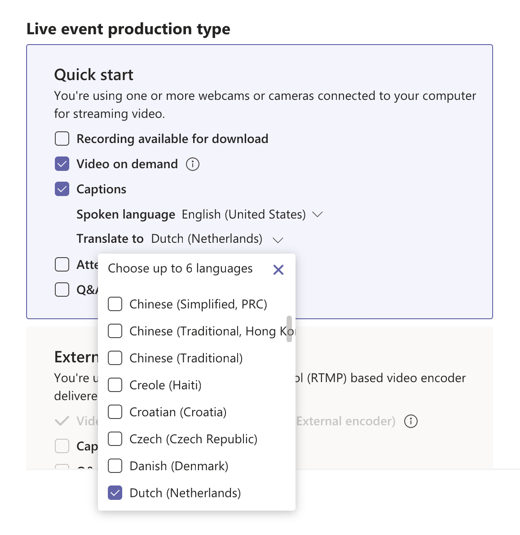
Notas:
-
Los idiomas hablados admitidos para esta característica incluyen inglés, chino, neerlandés, francés, alemán, hindi, italiano, japonés, coreano, portugués, ruso, español y sueco.
-
Los idiomas de traducción admitidos incluyen afrikáans, árabe, bosnio, búlgaro, catalán, chino (simplificado, RPC), criollo, Checo, danés, neerlandés, inglés, estonio, filipino, finlandés, francés, alemán, griego, hebreo, hindi, hmong, húngaro, indonesio, italiano, japonés, coreano, letón, lituano, malayo, malayo, maltés, noruego, persa, polaco, portugués, otomi de querétaro, rumano, ruso, samoano, serbio (latino), cirílico serbio, eslovaco, esloveno, español, suajili, sueco, Tahitiano, tailandés, tongano, turco, ucraniano, urdu, vietnamita, galés y maya de Yucatec.
-
Si No aparece Títulos , póngase en contacto con su administrador de TI para activar esta característica.
Sacar el máximo partido a los subtítulos
-
Hable clara, lentamente y directamente en el micrófono.
-
Evite ubicaciones con ruido de fondo.
-
Evite tener varias personas hablando al mismo tiempo.
-
Use los equipos certificados para Teams de la más alta calidad que tenga a su disposición.
Nota: Las palabras de maldición serán resaltadas.
Descargar transcripciones
Una vez finalizado el evento en directo, haga clic en Calendario
Para obtener los mejores resultados, abra los archivos con Microsoft Word.
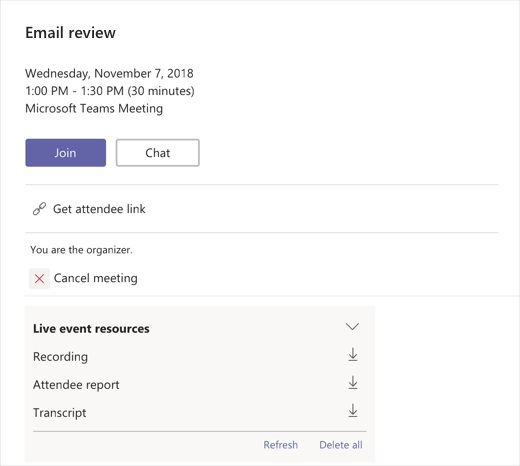
Usar subtítulos en directo y subtítulos
Experiencia de productor
Los productores pueden controlar sus propios subtítulos para el evento desde Configuración
Para activar y desactivar sus propios subtítulos en directo y subtítulos, seleccione Mis subtítulos en directo.
Para habilitar o deshabilitar los subtítulos en directo de los asistentes, seleccione Subtítulos en directo de los asistentes. Los asistentes recibirán una notificación cuando realice un cambio en esta configuración.
Experiencia de los asistentes
Para activar los subtítulos en directo y los subtítulos, seleccione Subtítulos Activados
Para cambiar el idioma del subtítulo, seleccione Configuración
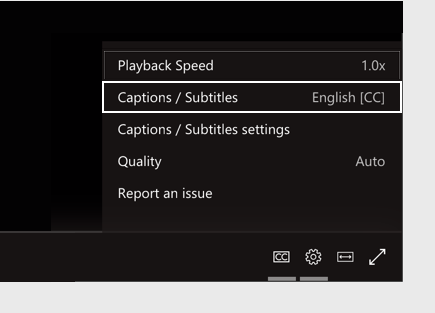
Nota: Los idiomas disponibles los establece el organizador del evento en directo.
¿Desea obtener más información?
Información general sobre eventos en directo











